GIMP предлага много мощни инструменти за редактиране на изображения, а инструментът за увеличение е един от основните, които трябва да познаваш. С тази функция можеш да разглеждаш и редактираш детайлите на твоите изображения по-прецизно, без да променяш действителния размер на изображението. Тук ще научиш как да използваш ефективно инструмента за увеличение и как да коригираш нивото на увеличение на твоите изображения по различни начини.
Основни изводи
- Инструментът за увеличение е лесно достъпен и позволява прецизна работа.
- Управлението на увеличението може да се извършва както чрез кликване, така и чрез клавишни комбинации.
- Можеш да коригираш изгледа на изображението, без размерът на изображението да се променя.
Активиране на инструмента за увеличение
Инструментът за увеличение ще намериш в GIMP под иконата на лупа. Освен това можеш бързо да го активираш чрез клавишната комбинация „Z“. След като избереш инструмента, курсорът на мишката се появява с малък символ плюс, което ти показва, че сега можеш да увеличаваш.
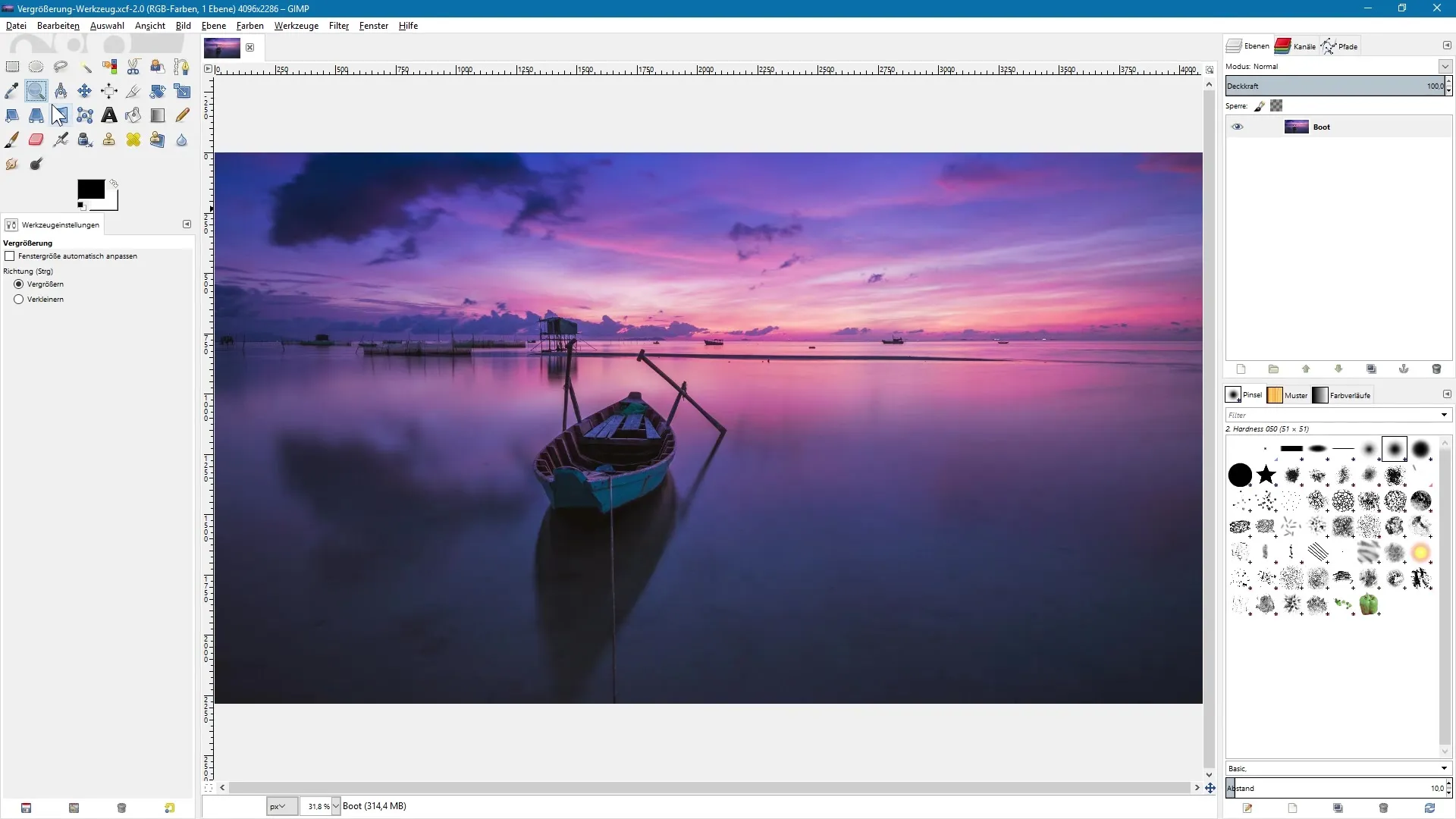
Увеличаване с един клик
За да увеличиш изображението, просто кликни веднъж върху желаното място. Изображението ще се увеличи веднага. Можеш да повториш тази стъпка, за да доближиш още повече.
Навигация в изображението
Ако вече си увеличил значително и искаш да промениш изгледа, можеш да използваш скрол бара, за да навигираш из изображението. Като алтернатива има и символ за преместване в настройките на инструмента, с който виждаш цялостна визуализация на изображението. Задръж натиснат левия бутон на мишката и премести курсора, за да промениш областта на изображението.
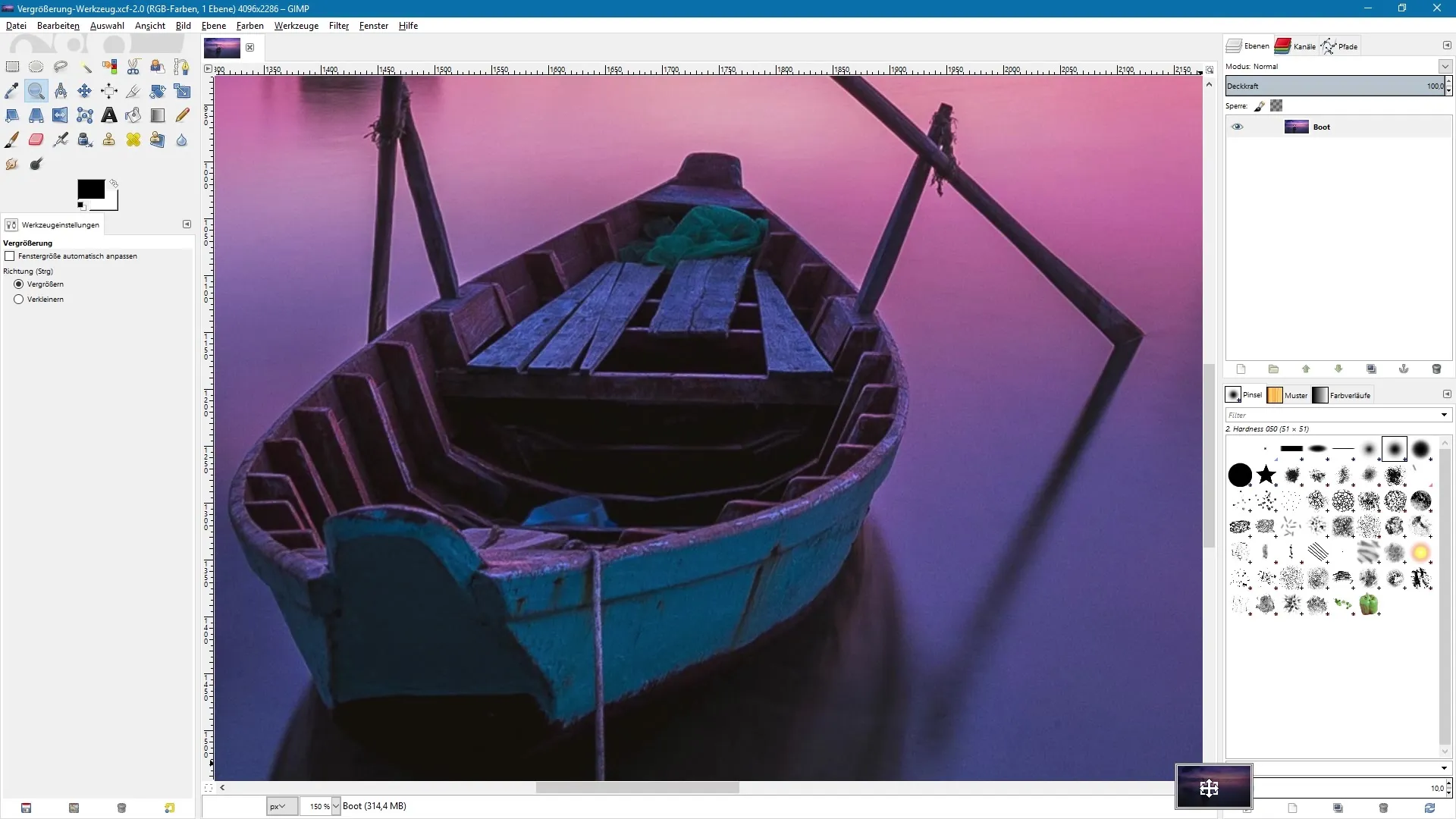
Отдалечаване
Има няколко начина да намалиш мащаба на изображението. Можеш да избереш опцията „Намаляване“ в менюто на инструмента и да кликнеш отново върху изображението. По-удобно е обаче да оставиш настройката по подразбиране на „Увеличаване“ и да задържиш клавиша Ctrl. Тогава до курсора ще се появи малък знак минус и можеш да кликнеш върху изображението, за да отдалечиш изгледа.
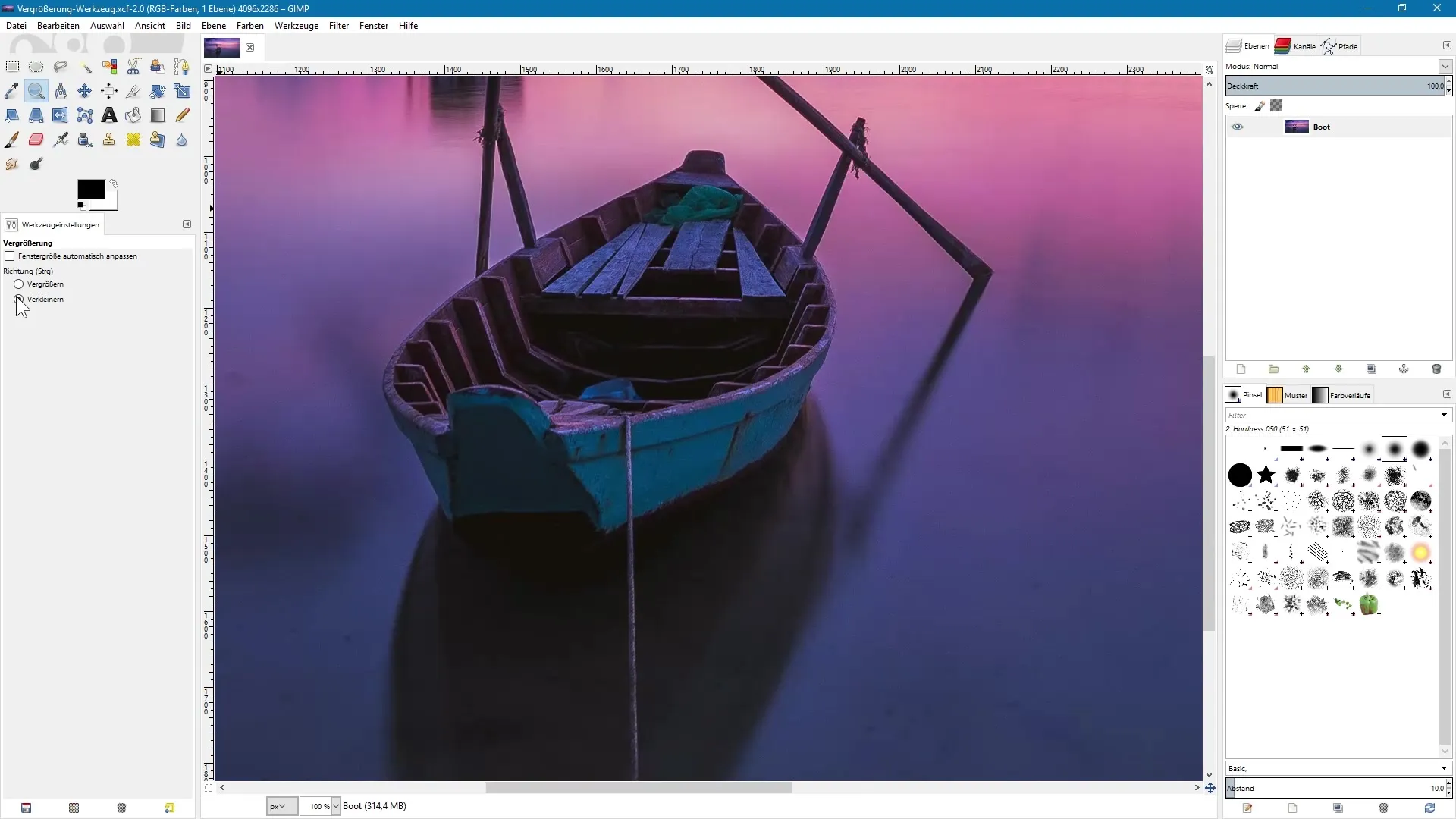
Увеличаване чрез колелото на мишката
Алтернативно можеш да използваш колелото на мишката, докато инструментът за увеличение е активен и държиш натиснат клавиша Ctrl. Завърти колелото напред, за да увеличиш, или назад, за да отдалечиш изгледа.
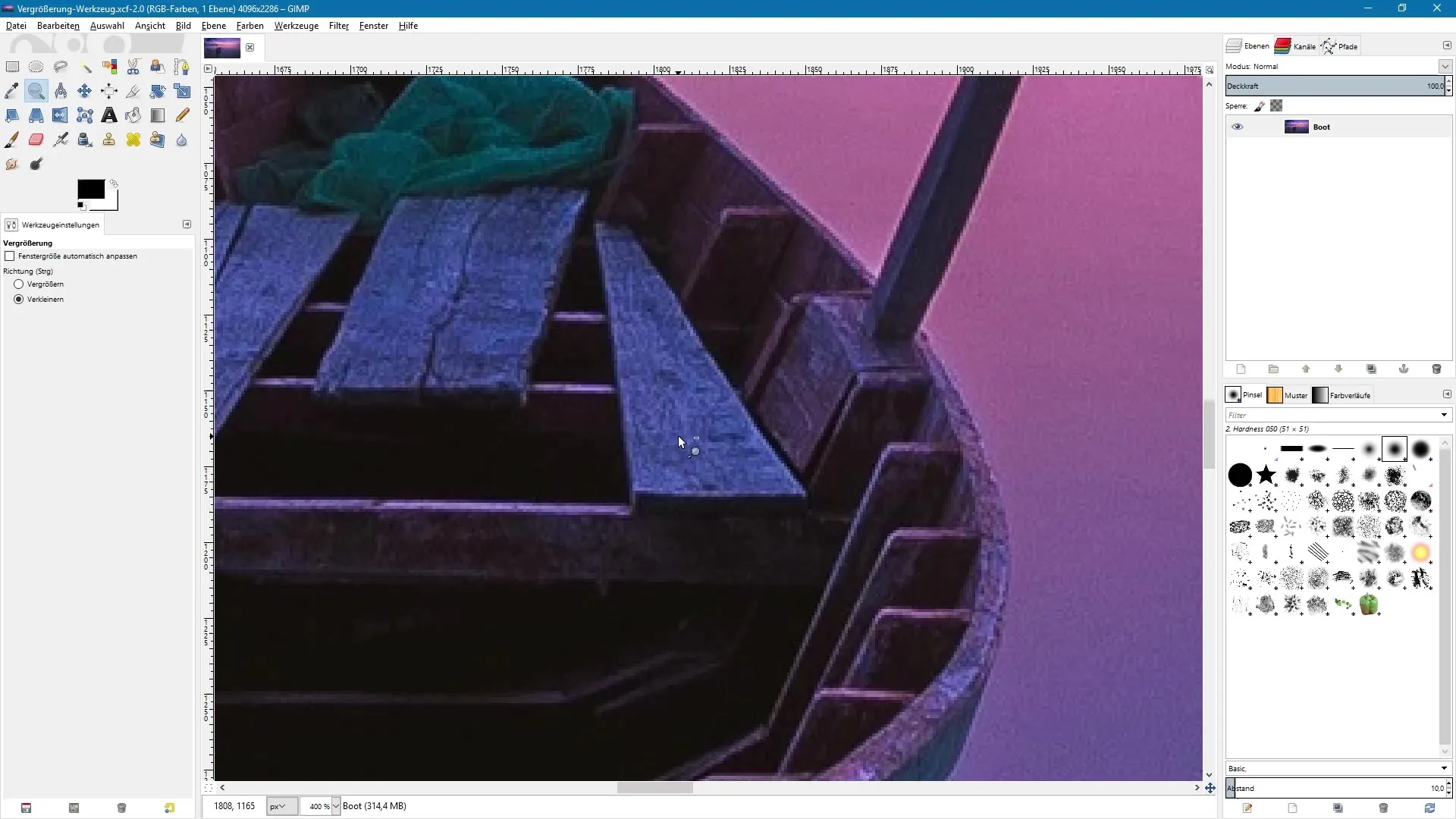
Увеличаване на определени области
Ако искаш да увеличиш конкретен участък от изображението, задръж натиснат левия бутон на мишката и начертай рамка около желания участък. Съдържанието в рамката ще се покаже увеличено.
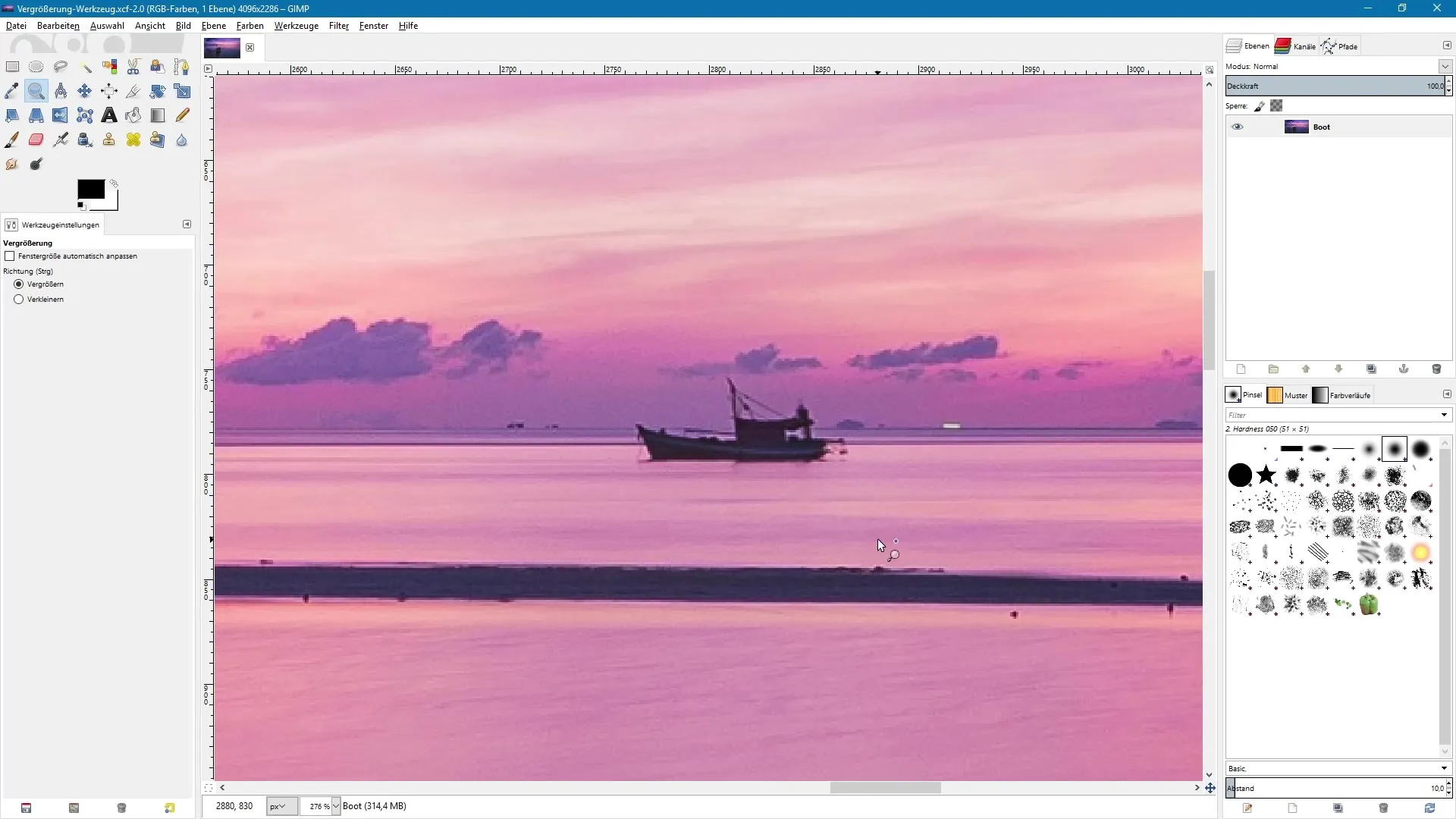
Адаптиране на цялото изображение
Искаш ли да видиш цялото изображение в пълния му изглед? Задръж едновременно клавишите Ctrl, Shift и J. По този начин изображението ще се нагласи така, че да пасне на прозореца.
Настройване на нивото на увеличение чрез менюто
Чрез менюто можеш също ръчно да настроиш нивото на увеличение, например на 25% или 100%. Това е лесен начин за бърза промяна на мащаба.
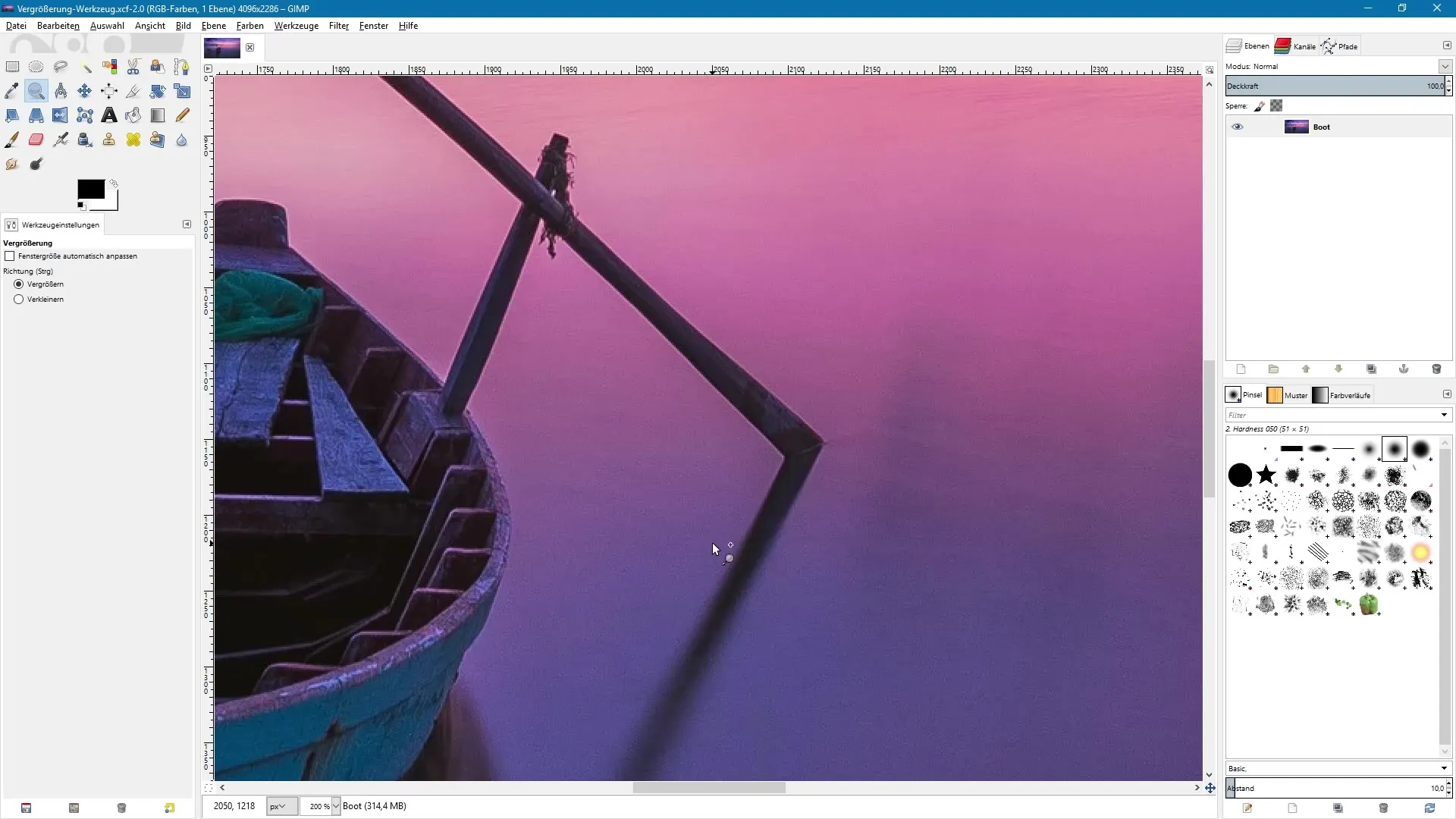
Използване на клавишни комбинации за настройка на увеличение
И накрая, има полезни клавишни комбинации за директно управление на нивото на увеличение чрез клавиатурата. С бутоните от 1 до 5 можеш да превключваш между различни нива на увеличение:
- Клавиш 1: 100%
- Клавиш 2: 200%
- Клавиш 3: 400%
- Клавиш 4: 800%
- Клавиш 5: 1600%
Тези клавиши ти позволяват много бързо да навигираш между различните нива на увеличение и дори да работиш пиксел по пиксел.
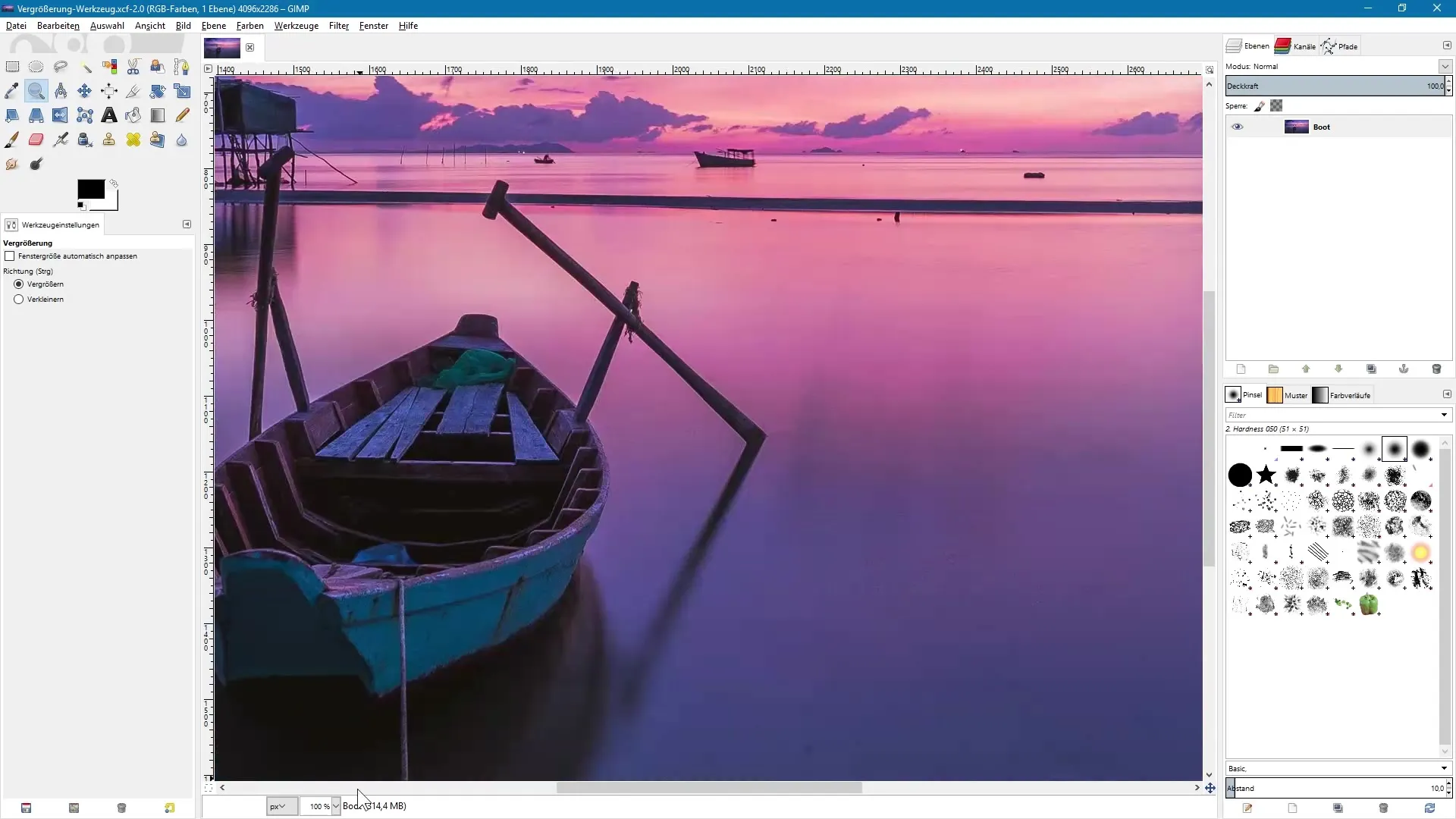
Обобщение – Ефективно използване на инструмента за увеличение в GIMP
С инструмента за увеличение в GIMP можеш не само да разглеждаш детайлите по-прецизно, но и да навигираш ефективно из изображението. След като научиш различните методи за управление на увеличението — било чрез мишката, чрез менюта или с клавишни комбинации — ще можеш професионално да редактираш своите изображения.
Често задавани въпроси
Как да активирам инструмента за увеличение?Кликни върху иконата на лупа или натисни „Z“ на клавиатурата си.
Как мога да отдалеча изображението?Задръж натиснат клавиша Ctrl и кликни върху изображението или използвай колелото на мишката.
Какви клавишни комбинации съществуват за нивата на увеличение?Използвай клавишите от 1 до 5 за мащаб от 100% до 1600%.
Мога ли да увелича определен участък от изображението?Да, просто начертай рамка около желания участък, като задържиш натиснат левия бутон на мишката.
Как да настроя нивото на увеличение чрез менюто?В менюто можеш ръчно да зададеш нивата на увеличение на стойности като 25% или 100%.


